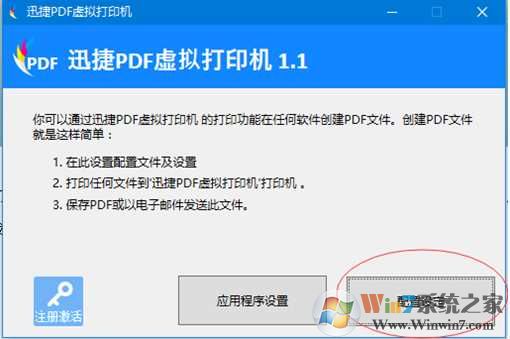
迅捷PDF虚拟打印机使用方法如下:
一、下载并安装好软件后,打开软件,看到软件初始页面,点击“配置设定”。

二、进入配置设定后,在第一项“文件”这一栏可以看到名为“元数据”下的各项文档类别可以让我们进行编辑。以下还有六项配置(红框所示)

三、在“保存”中设置我们要将文档转换的格式如PDF(图中红框以及红圈所示),选择完成之后点击右下角保存按钮。

四、如果要对转换的PDF格式文档进行更深的设置则可以点击左边最下面的“PDF”,进入设置页面后可以看到很多设置选项,如页面方向可设置为纵向或者自动侦测布局等。

五、保存好设置后,启动Office,选择任意格式的文档,打开打印功能,在打印机选项的那一栏下拉,选择“迅捷PDF虚拟打印机”(红框所示),之后点击右下角确定。

六、点击确定进行打印后,文档将根据我们一开始用虚拟打印机配置设定的参数和类别进行格式输出并且保存为pdf格式的文件。
上一篇:第一页
下一篇:TinyPDF中文绿色版V3.0



 360解压缩软件2023
360解压缩软件2023 看图王2345下载|2345看图王电脑版 v10.9官方免费版
看图王2345下载|2345看图王电脑版 v10.9官方免费版 WPS Office 2019免费办公软件
WPS Office 2019免费办公软件 QQ浏览器2023 v11.5绿色版精简版(去广告纯净版)
QQ浏览器2023 v11.5绿色版精简版(去广告纯净版) 下载酷我音乐盒2023
下载酷我音乐盒2023 酷狗音乐播放器|酷狗音乐下载安装 V2023官方版
酷狗音乐播放器|酷狗音乐下载安装 V2023官方版 360驱动大师离线版|360驱动大师网卡版官方下载 v2023
360驱动大师离线版|360驱动大师网卡版官方下载 v2023 【360极速浏览器】 360浏览器极速版(360急速浏览器) V2023正式版
【360极速浏览器】 360浏览器极速版(360急速浏览器) V2023正式版 【360浏览器】360安全浏览器下载 官方免费版2023 v14.1.1012.0
【360浏览器】360安全浏览器下载 官方免费版2023 v14.1.1012.0 【优酷下载】优酷播放器_优酷客户端 2019官方最新版
【优酷下载】优酷播放器_优酷客户端 2019官方最新版 腾讯视频播放器2023官方版
腾讯视频播放器2023官方版 【下载爱奇艺播放器】爱奇艺视频播放器电脑版 2022官方版
【下载爱奇艺播放器】爱奇艺视频播放器电脑版 2022官方版 2345加速浏览器(安全版) V10.27.0官方最新版
2345加速浏览器(安全版) V10.27.0官方最新版 【QQ电脑管家】腾讯电脑管家官方最新版 2024
【QQ电脑管家】腾讯电脑管家官方最新版 2024 360安全卫士下载【360卫士官方最新版】2023_v14.0
360安全卫士下载【360卫士官方最新版】2023_v14.0